ProxWay IP:Настройки работы системы/Отчеты/Отображения, экспорт и печать отчетов
В момент отображения отчета панель инструментов принимает следующий вид:
Параметры печати отчета
Окно "Параметры печати отчета " показано на рисунке:
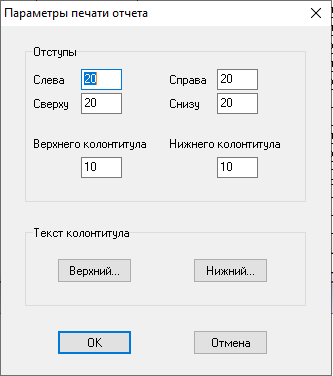
В верхней части окна расположены поля для задания отступов от границы листа самого отчета и колонтитулов, верхнего и нижнего.
Для того чтобы задать колонтитулы пользователь должен нажать на кнопку "Верхний…" - если нужно задать верхний колонтитул или на кнопку "Нижний…" - соответственно для задания нижнего колонтитула. После этого появится окно, в котором можно задать текст колонтитула:
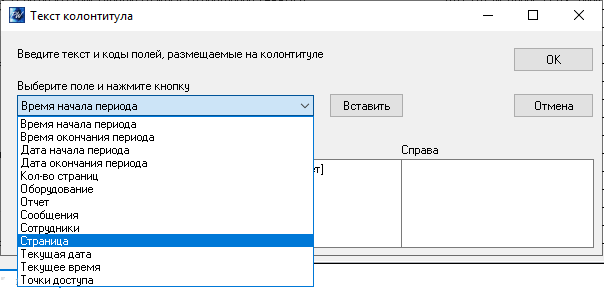
В этом окне колонтитул разделен на 3 колонки: "Слева", "В центре" и "Справа". В этих колонках пользователь может вводить произвольный текст, а также вставлять поля (выбрав из списка и нажав кнопку "Вставить"), которые при печати будут интерпретироваться системой, и в них будут подставляться значения.
После ввода колонтитулов и отступов в окне просмотра отчета будут видны колонтитулы, заданные пользователем.
Параметры таблицы
Окно "Параметры таблицы" показано на рисунке:
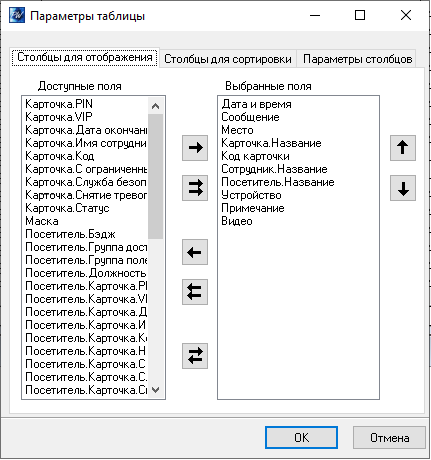
В верхней части этого окна расположены три закладки: "Столбцы для отображения", "Столбцы для сортировки" и "Параметры столбцов". В нижней части – кнопки подтверждения и отмены внесенных изменений.
Для того чтобы выбрать столбцы для отображения и указать порядок их следования щелкните левой кнопкой мыши на закладке "Столбцы для отображения". В левой части этой закладки находится список всех доступных столбцов, правее – кнопки выбора столбцов, затем следует список видимых столбцов. Правее списка видимых столбцов расположены кнопки изменения порядка следования столбцов в таблице.
Кнопки выбора столбцов:
Кнопки изменения порядка следования столбцов
Строки отчета можно сортировать по значениям некоторых столбцов. Для этого щелкните левой кнопкой мыши на закладке "Столбцы сортировки". Внешне она выглядит так же, как и закладка "Видимые столбцы", но имеет другой смысл. В левом списке расположены все доступные столбцы, а в правом – столбцы для сортировки. Строки сортируются таким образом, что значения столбцов сортировки идут в порядке возрастания. При этом более приоритетными являются столбцы, которые находятся выше в списке.
Для того чтобы указать параметры столбцов, щелкните на закладке "Параметры столбцов". Она имеет следующий вид:
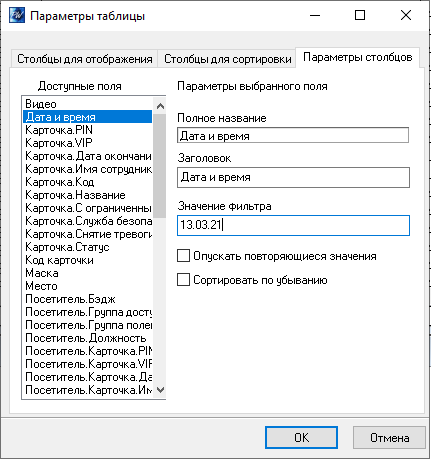
Для каждого столбца можно изменить заглавие, включить режим подавления повторяющихся значений, изменить порядок сортировки строк и включить текстовый фильтр строк.
Если режим подавления повторяющихся значений включен, то в подряд идущих строках с одинаковым значением в столбце с подавлением повторяющихся значений, это повторяющееся значение будет отображаться только для первой строки. Во всех последующих строках будет отображаться пробел. Этот режим полезен, например, при формировании отчета рабочего времени, так как позволяет быстро находить нужного сотрудника в отчете и не загромождает лист большим количеством повторяющейся информации.
По умолчанию, сортировка строк производится в порядке возрастания значений столбцов сортировки. Если отметить поле "По убыванию", то сортировка строк будет производиться в порядке убывания значений.
Текстовый фильтр строк предназначен для отбора строк, содержащих указанное значение в столбце. Например, требуются строки, содержащие в столбце "Ф.И.О. сотрудника" значение "Иванов". Тогда для столбца "Ф.И.О. сотрудника", в поле "Значение фильтра", укажите "Иванов".
Текстовый фильтр может фильтровать строки отчета по диапазону значений. Например, для фильтрации строк, содержащих в поле "Название" фамилии сотрудников от Иванова до Петрова, необходимо установить "Значение фильтра" "Иванов..Петров" (без кавычек). Фильтр сотрудников не позже Петрова задается значением "..Петров". Фильтр сотрудников не раньше Иванова задается значением "Иванов..".
Имена столбцов, по которым включен текстовый фильтр, помечены символом "*". Для того чтобы выключить текстовый фильтр, очистите поле "Значение фильтра" для таких столбцов.
После завершения редактирования параметров таблицы, нажмите кнопку "OK".
По завершению изменения параметров таблицы будет выведен индикатор прогресса формирования отчета, с кнопкой "Отмена" – чтобы оператор мог прервать этот процесс.
Экспорт отчета
При нажатии кнопки ![]() , на экране появится диалог, позволяющий сохранить отчет в виде CSV файла.
, на экране появится диалог, позволяющий сохранить отчет в виде CSV файла.
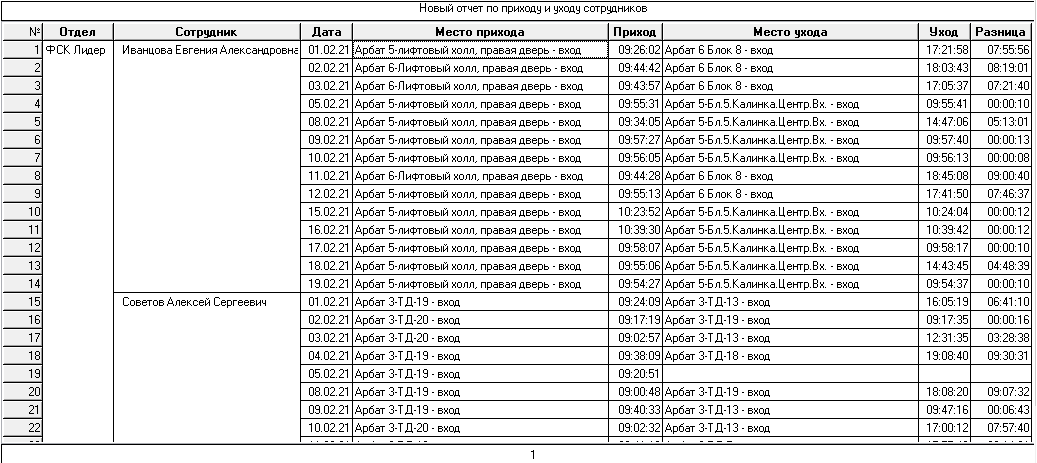
Приведенный отчет будет экспортирован в виде:
№,Отдел,Сотрудник,Дата,Место прихода,Приход,Место ухода,Уход,Разница
1,ФСК Лидер, Иванцова Евгения Александровна ,01.02.21,Арбат 5-лифтовый холл правая дверь - вход,09:26:02,Арбат 6 Блок 8 - вход,17:21:58,07:55:56
2,,,02.02.21,Арбат 6-Лифтовый холл правая дверь - вход,09:44:42,Арбат 6 Блок 8 - вход,18:03:43,08:19:01
3,,,03.02.21,Арбат 6-Лифтовый холл правая дверь - вход,09:43:57,Арбат 6 Блок 8 - вход,17:05:37,07:21:40
4,,,05.02.21,Арбат 5-лифтовый холл правая дверь - вход,09:55:31,Арбат 5-Бл.5.Калинка.Центр.Вх. - вход,09:55:41,00:00:10
5,,,08.02.21,Арбат 5-лифтовый холл правая дверь - вход,09:34:05,Арбат 5-Бл.5.Калинка.Центр.Вх. - вход,14:47:06,05:13:01
6,,,09.02.21,Арбат 5-лифтовый холл правая дверь - вход,09:57:27,Арбат 5-Бл.5.Калинка.Центр.Вх. - вход,09:57:40,00:00:13
7,,,10.02.21,Арбат 5-лифтовый холл правая дверь - вход,09:56:05,Арбат 5-Бл.5.Калинка.Центр.Вх. - вход,09:56:13,00:00:08